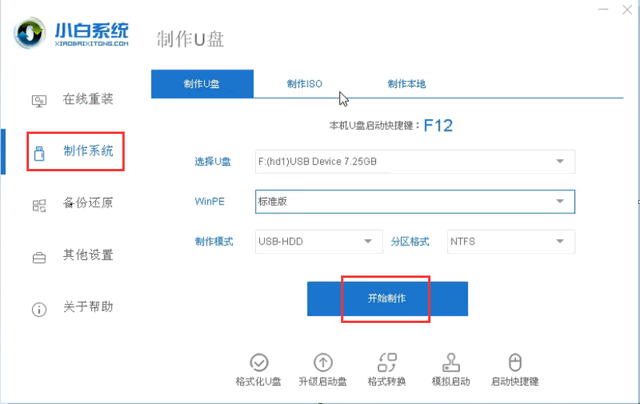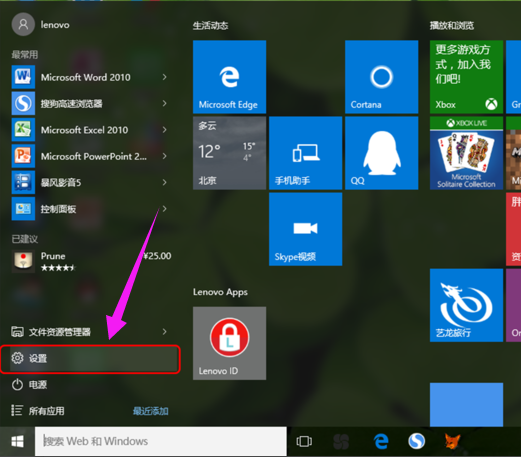设置计算机启动项
(设置计算机启动项命令)
在日常生活和办公中,我们总是抱怨计算机启动时的启动项目非常不舒服,总是启动一些不必要的软件,但需要启动的软件永远不会进入启动选项,那么如何方便地设置启动项目呢?本期内容将告诉大家,如何在Win将应用程序添加到启动项中。
注意建议不要向启动项目添加太多的应用程序,以免电脑启动太慢。特别是当您使用硬盘驱动器作为系统磁盘时。
1
首先,从开始菜单拖动相关应用 到电脑桌面,创建快捷方式。
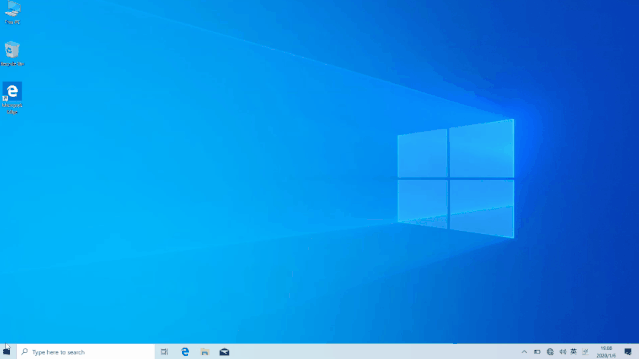
2
下一步,同时按住Windows键 R键,打开运行窗口,输入以下命令:shell:startup,敲击回车键。
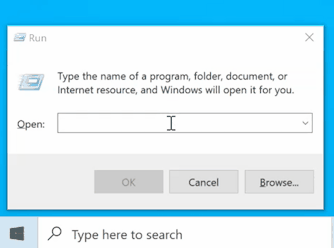
3
然后,出现了启动项文件夹将刚刚创建的桌面快捷图标拖入其中。关闭窗口后,我们的应用程序成功地添加到启动项中~
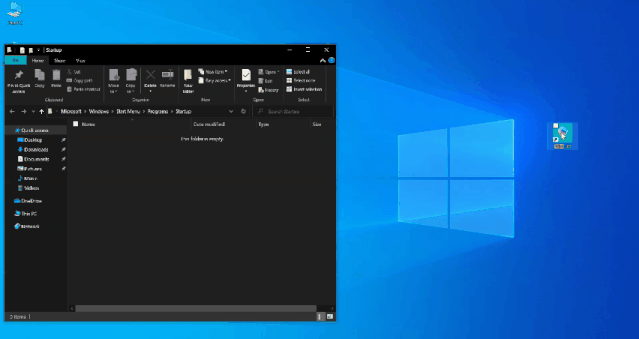
以上是本期的全部内容。你学会了正确设置启动项吗?